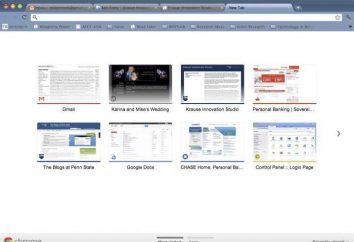Limpar o cache do Chrome: Instruções para novatos
Este artigo irá ajudá-lo a aprender como limpar o cache no Chrome. Além de ferramentas padrão para esta operação, software de terceiros será utilizado para uma maior eficiência. Antes de saber como limpar o cache do Chrome, você precisa se familiarizar com o material teórico que vai descobrir o que o cache e por que ele deve ser removido.
descrição
Cache – um armazenamento intermediário especial, que permite um acesso mais rápido a certos arquivos. Para navegadores têm uma prancheta separado. Por exemplo, ao visualizar o arquivo de vídeo em si é armazenado no armazenamento temporário. Por isso, durante algum tempo o vídeo estará disponível para visualização repetida, em que a conexão de rede não é necessário. Algumas fontes podem satisfazer a definição de dinheiro (através de "E"). O cache do navegador pode ser configurado de forma flexível. Por exemplo, você pode colocar o máximo de seu tamanho, o armazenamento de dados prazo, formatação automática, e assim por diante. D. Se você não tiver habilitado o modo de remoção automática, essas operações devem ser realizadas manualmente.
instrução
Para limpar o cache, o Google Chrome, você deve fazer todos os passos na ordem de instruções:
- Abra um navegador, vá para o menu de configurações. À direita da barra de endereços é um ícone (configurações e gerenciamento do Google Chrome) com uma imagem em três tiras horizontais. Quando você clicar nele, há um menu de contexto onde você seleciona "Histórico". Você pode usar as teclas de atalho, pressione o atalho de teclado para este programa na tela inicial: Ctrl + H.
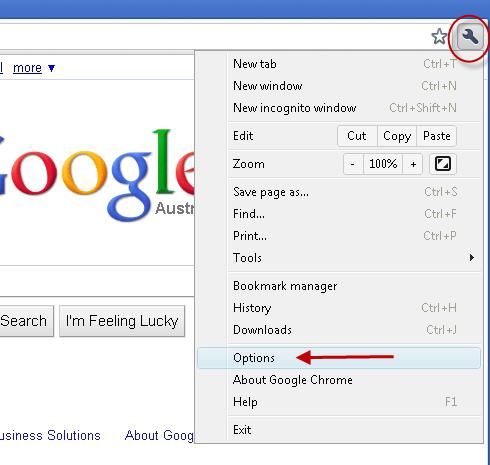
- Limpar o histórico. Na nova janela, que será dada uma lista dos sites que foram visitados anteriormente. No topo há um botão com a legenda "Limpar Histórico …". Clique sobre ele.
- Uma nova janela aparece na frente de nós, onde você precisa verificar o "Limpar cache". Você pode configurar o parâmetro de tempo para o qual o dinheiro foi acumulado. Depois que tudo estiver pronto, pressione o botão "Limpar Histórico".
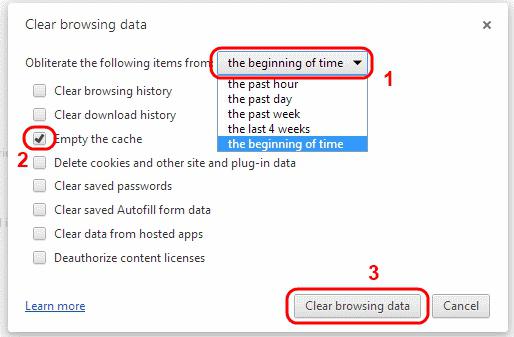
alternativas
Limpar o cache do Chrome, você pode usar os programas adicionais. Além disso, na direção do uso de recursos de terceiros – que é a sua versatilidade e maior funcionalidade. Vou descrever o método na CCleaner programa de amostra. Você pode usar este utilitário para limpar o cache de qualquer browser. Este programa indica claramente o tamanho do armazenamento temporário. Para limpar o cache do Chrome e outros navegadores, siga as instruções abaixo:
- Abra o CCleaner programa. Esquerda no painel de navegação, há um botão "Clear".
- Na parte direita do programa de duas abas aparecerá a partir do qual para selecionar o segundo ( "Aplicativos").
- Abaixo, vamos ver uma lista de todos os navegadores instalados. Assinalar fora de todos os programas que deseja apagar o cache.
- Clique em "Limpar".
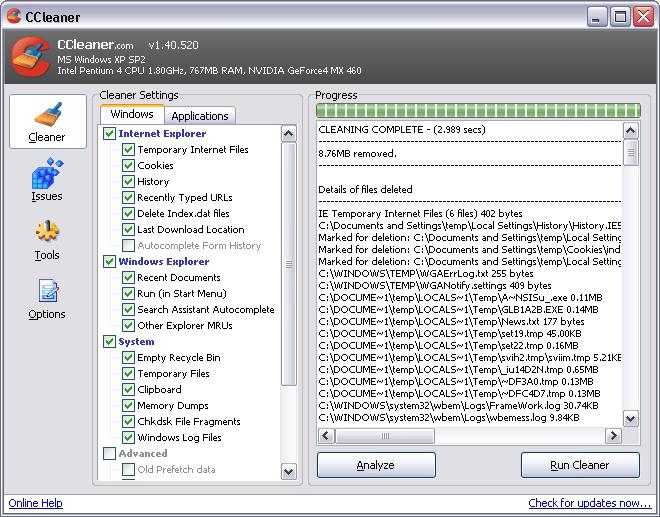
Por que fazer isso
Se não produzir periodicamente o cache limpo navegador, é possível formar alguns dos problemas. Por exemplo, o programa pode começar a trabalhar mais lentamente, porque vai ser difícil de navegar em um grande número de arquivos temporários. Quando não existe tal parâmetro é ajustado, o tamanho máximo permitido, o cache pode ocupar um lugar significativo no disco rígido no navegador. Tudo isso pode levar a um conseqüências não inteiramente favoráveis.
conclusão
Limpar o cache do Chrome, você pode usar as ferramentas padrão e outros utilitários. E este artigo irá ajudá-lo a entender como fazê-lo. Aplicar de terceiros programa é recomendado quando você usa vários navegadores.